加粗和倾斜是比较常见的字体样式,在Word2010中用户可以通过以下方法设置字体加粗和倾斜样式:
方法1:打开Word2010文档窗口,选中准备设置为加粗或倾斜的文本块。在“开始”功能区的“字体”分组中单击“加粗”或“倾斜”按钮,如图2010092804所示。
图2010092804 单击“加粗”或“倾斜”按钮 方法2:打开Word2010文档窗口,选中准备设置为加粗或倾斜的文本块。右键单击选中的文本块,在浮动工具栏中单击“加粗”或“倾斜”按钮,如图2010092805所示。
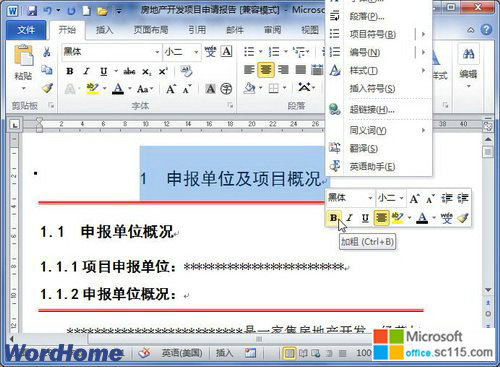
图2010092805 浮动工具栏 方法3:打开Word2010文档窗口,选中准备设置为加粗或倾斜的文本块。按Ctrl+B组合键可以加粗文本,按Ctrl+I组合键可以倾斜文本。 方法4:打开Word2010文档窗口,选中准备设置为加粗或倾斜的文本块。在“开始”功能区的“字体”分组中单击显示字体对话框按钮,打开“字体”对话框。在“字形”列表中选择加粗、倾斜或加粗倾斜选项,并单击“确定”按钮,如图2010092806所示。
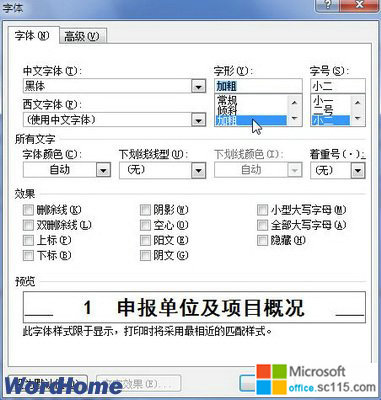
图2010092806 “字体”对话框




